Draaitabel in Excel!
Je hebt vast wel eens van een draaitabel gehoord, als je ze al niet dagelijks gebruikt. Alhoewel er ook nadelen zitten aan draaitabellen biedt het als analysetool ook veel opties. We laten je in een instructievideo kort zien hoe je een draaitabel maakt en vervolgens geven we ook nog een tweetal tips die soms zelfs voor een gevorderdengebruiker niet altijd bekend zijn!
Verder hebben wij een nieuwtje waar we stiekem wel een beetje trots op zijn, dit verderop in de nieuwsbrief. We sluiten wederom af met de lezersvraag!
Hoe maak je een draaitabel!
In onderstaande video kun je zien hoe je een draaitabel maakt. Je zult zien dat het eigenlijk vrij eenvoudig is. Het maken van een draaitabel is niet moeilijk, het maken van een goede draaitabel is vaak wat lastiger. Het begint eigenlijk altijd bij het einde, wat wil je bereiken. Van daaruit ga je dan onderzoeken wat je nodig hebt.
Standaardinstellingen draaitabel!
Een draaitabel kent verschillende weergave opties. Je kunt subtotalen of eindtotalen tonen of juist niet laten zien en je hebt de mogelijkheid om te kiezen voor een klassieke weergave. Als je in de klassieke weergave meerdere rijen plaatst zie je ze naast elkaar, terwijl in de huidige weergave ze onder elkaar zitten. Dit kun je elke keer handmatige veranderen, maar je kunt het ook zo instellen dat je het niet elke keer hoeft te doen. Hiervoor ga je naar Bestand > Opties > Gegevens en dan kies je voor Standaardindeling bewerken. Hier kun je verschillende mogelijkheden kiezen en ook doorgaan naar Opties voor draaitabel.
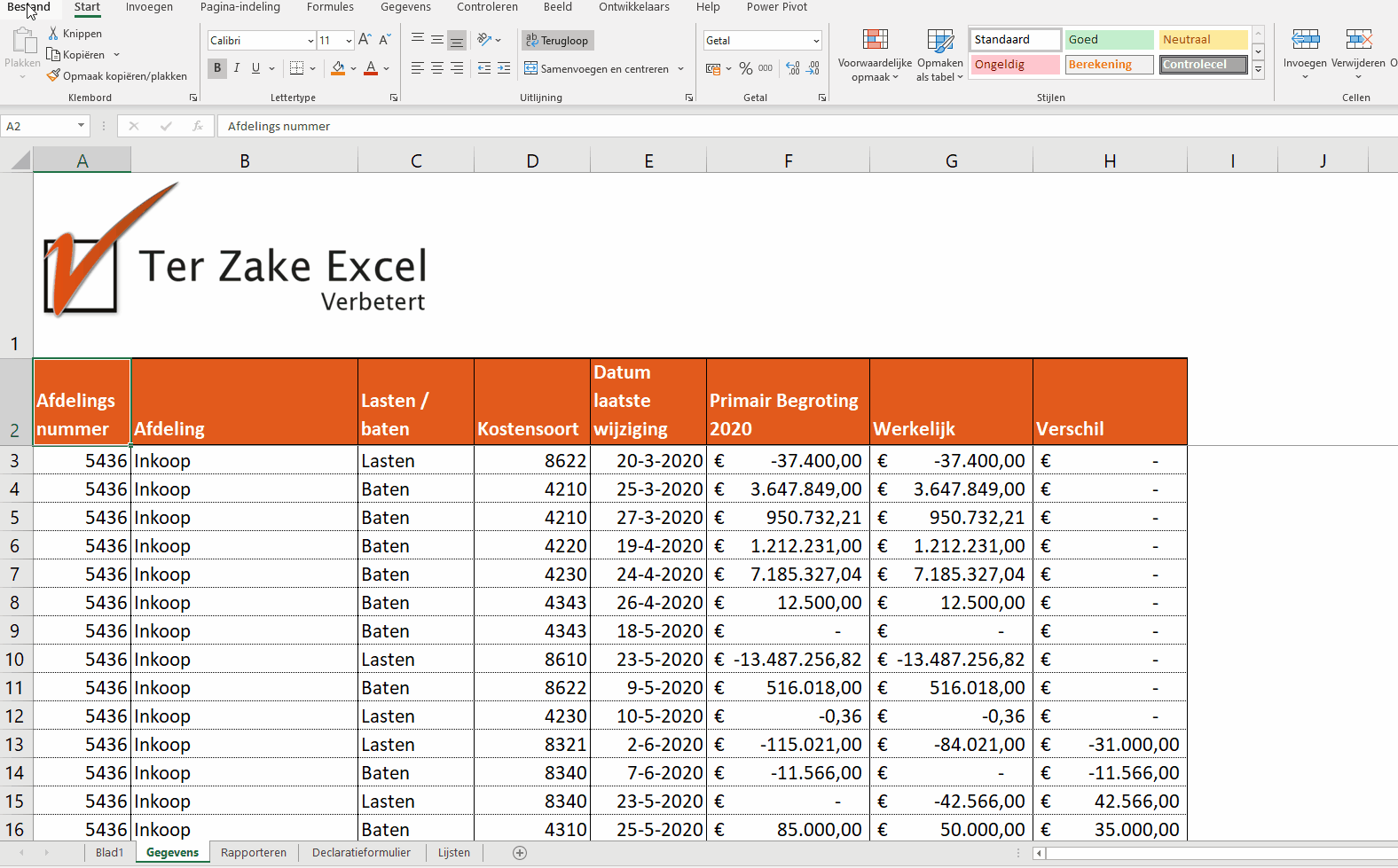
Rapportfilterpagina’s in een draaitabel in Excel!
Maak jij voor elke afdeling in een draaitabel een aparte filter en plak je de uitkomst in een mail en verstuur je die dan? En dat elke keer weer? Dat kan ook anders! Via rapportfilterpagina’s kun je voor alle filteropties automatisch een nieuw werkblad aanmaken.
Om dit te doen maak je gewoon een draaitabel zoals je eerder gedaan hebt en plaats je een filtermogelijkheid. Daarna ga je in het menu Draaitabel analyseren naar het driehoekje naast Opties. Daar kies je voor Rapportfilterpagina’s en kies je voor het filter waar je de aparte pagina hebt gemaakt. Als je maar één filter hebt is dat de kolom die je ziet.
Door op Ok te klikken zie je onderaan in Excel allemaal nieuwe werkbladen ontstaan met daarop de naam van de betreffende filteroptie.
Let wel op, je stuurt wel ook de overige informatie mee met de draaitabel, iedereen krijgt dus wel alle data. Verder, als je 20.000 verschillende opties hebt in je filter dan krijg je ook 20.000 werkbladen.
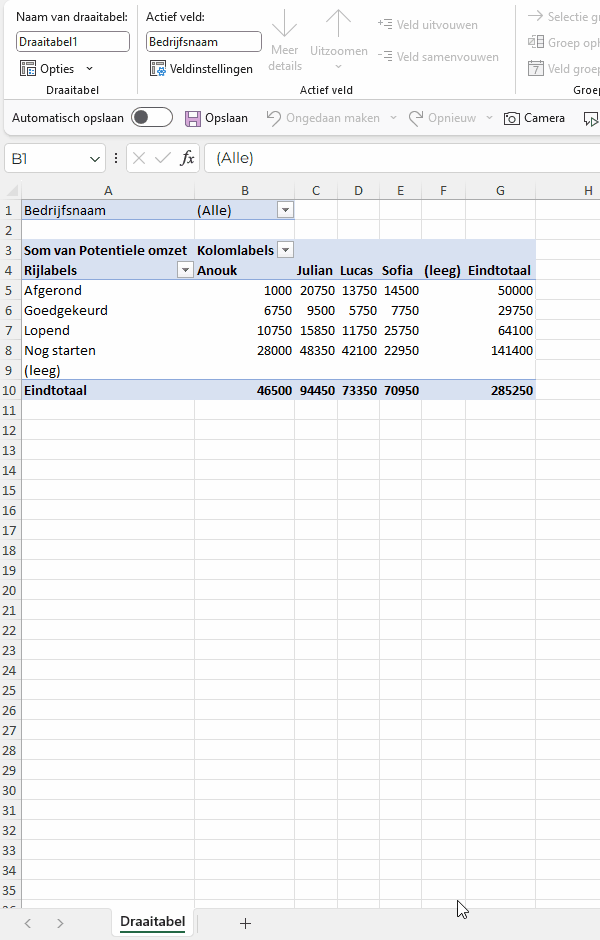
Deel dit Artikel
